Audacity là một công cụ tuyệt vời để chỉnh sửa các file âm thanh miễn phí. Tuy nhiên, một số người dùng đã báo rằng họ gặp phải vấn đề khi cố ghi âm hoặc mở file bằng Audacity, với thông báo lỗi Error opening sound device xuất hiện. Vậy làm thế nào để khắc phục sự cố này?
Bạn có lẽ đã biết về các tính năng mà Audacity cung cấp và sự tuyệt vời của chương trình chỉnh sửa âm thanh này. Bạn có thể phát, ghi âm và chỉnh sửa mọi loại file nhạc. Chương trình cũng cho phép bạn thực hiện nhiều tác vụ phức tạp khác nhau trên file nhạc của mình.
 Hướng dẫn sửa lỗi Audacity khi mở thiết bị âm thanh
Hướng dẫn sửa lỗi Audacity khi mở thiết bị âm thanh
Link tải Audacity mới nhất:
=> Link tải Audacity cho Windows
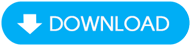
=> Link tải Audacity cho Mac

Audacity hoàn toàn miễn phí và bạn có thể hiểu tại sao một số lỗi và vấn đề có thể xảy ra lúc này hay lúc khác. Một trong những sự cố "thân quen" của Audacity là Error Opening Sound Device. Nếu nhìn thấy thông báo đó, thì bạn không phải là người duy nhất. Trong vài viết này, Taimienphi.vn sẽ chỉ ra một số nguyên nhân của vấn đề và quan trọng hơn là chia sẻ cho bạn cách sửa lỗi Audacity khi mở thiết bị âm thanh.
I. Tại sao bạn nhận được thông báo lỗi Error opening sound device trong Audacity
Khi thông báo này xuất hiện, bạn sẽ được yêu cầu xem xét các tùy chọn thiết bị phát lại hoặc ghi âm và sample rate của các dự án Audacity. Nếu thông báo cho biết sự cố xảy ra với thiết bị ghi âm, điều đó có nghĩa là vấn đề có liên quan đến hệ điều hành của bạn, cài đặt ghi âm của thiết bị âm thanh hoặc chính Audacity. Những thông báo lỗi này có thể liên quan đến thiết bị âm thanh hoặc driver. Có lẽ bạn thậm chí đang sử dụng thiết bị để thực hiện một hành động nằm ngoài giới hạn của nó.

Điều này bao gồm ghi trên nhiều kênh hơn những gì thiết bị cho phép hoặc sử dụng thiết bị để ghi đè (phát một file âm thanh và ghi đè lên nó) khi chương trình chỉ có thể thực hiện một hành động mỗi lần (phát lại hoặc ghi âm).
Nguyên nhân lớn nhất đối với lỗi thiết bị ghi âm trên Windows là khi một số đầu vào thiết bị âm thanh không phản hồi với Audacity. Nói một cách đơn giản, điều đó có nghĩa là nó không cho phép Audacity bắt đầu ghi âm.
II. Cách sửa lỗi Audacity khi mở thiết bị âm thanh
1. Kiểm tra thiết bị âm thanh gắn ngoài
Hãy đảm bảo rằng máy tính của bạn nhận thiết bị âm thanh mà bạn kết nối, như tai nghe hoặc loa. Điều này nghe có vẻ ngớ ngẩn, nhưng đầu tiên bạn cần kiểm tra xem các dây cáp đã được kết nối đúng và chắc chắn chưa. Sau đó xem máy tính có nhận thiết bị của bạn hay không bằng cách nhìn vào khay hệ thống.
Nếu bạn nhìn thấy dấu X màu đỏ trên thiết bị âm thanh thì hãy thử ngắt kết nối và kết nối lại thiết bị. Trong trường hợp lỗi vẫn chưa được giải quyết, bạn mở các thiết bị Playback bằng cách click chuột phải vào biểu tượng loa nằm trong khay hệ thống. Đảm bảo Spearker/Headphones đã được bật. Đối với laptop, bạn nhấp chuột phải vào biểu tượng loa trên khay hệ thống, chọn Open Volume mixer > System Sounds> Recording và click chuột phải vào micro để bật nó.

2. Kiểm tra driver âm thanh
Thiết bị âm thanh có sẵn của máy tính luôn có driver mới nhất cho hệ điều hành của bạn, được cung cấp bởi motherboard (bo mạch chủ) hoặc nhà sản xuất máy tính. Một PCI hoặc card âm thanh luôn nên có driver và firmware mới nhất do nhà sản xuất thiết bị cung cấp.
Bạn có thể gặp phải lỗi này trong Audacity nếu driver của bạn chưa được cập nhật. Giải pháp được đưa ra ở đây là cập nhật driver theo cách thủ công hoặc bằng phần mềm bên thứ 3.
3. Lỗi đến từ chính Audacity
Khi đang thu âm, bạn không nên bật Software Playthrough trong Audacity. Điều này có thể gây ra lỗi. Bạn có thể vô hiệu hóa nó bằng cách sau:
- Mở Audacity và click vào Edit nằm ở góc trên bên trái chương trình.
- Chọn Preferences > Recording >bỏ chọn Playthrough và ấn OK để xác nhận.
Bạn cũng nên kiểm tra các cài đặt thiết bị âm thanh để xem liệu chúng có được định cấu hình đúng hay không bằng cách sau:
- Mở Audacity và chọn Edit.
- Click vào Preferences > Devices.
- Mục Host nên là Windows WASAPI. Nếu không, bạn đặt nó thành WASAPI.
- Nhấp vào OK để xác nhận.

https://thuthuat.taimienphi.vn/cach-sua-loi-audacity-khi-mo-thiet-bi-am-thanh-58516n.aspx
Trên đây là một số nguyên nhân chính gây ra lỗi Audacity khi mở thiết bị âm thanh và các cách khắc phục kèm theo. Bạn chỉ cần thực hiện lần lượt những giải pháp được chia sẻ ở trên để giải quyết vấn đề. Ngoài ra, các bạn tham khảo thêm Cách sửa lỗi Mic bị Delay trên Audacity tại đây.